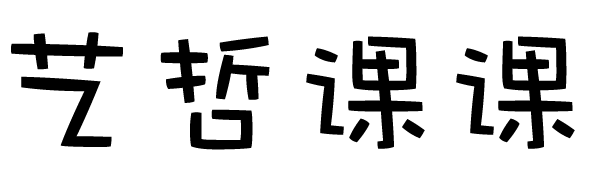【教师资格证面试】小学信息技术面试真题
1.题目:《绘制小正方形》
环节二:新课讲授
教师提问:“同学们,小海龟是使用了什么命令才能来去无踪?”
学生给出的回答是:“pu-提笔命令,能够命令小海龟起飞,头的方向保持不变,并且移动时不留下痕迹。”
教师进一步引导学生既然小海龟提笔,那必须落笔才能继续画图,也就是海龟首先要“降落”。
教师提问:让学生观察当前小海龟头部的朝向,降落后是否能直接画图。
学生观察回答:必须先调整海龟头部的朝向,即输入“rt 90”,再让小海龟降落。
教师讲解落笔命令“pd”,命令小海龟降落,继续画图。并强调:pu和pd命令都不带参数,pu和pd命令常成对出现。
教师布置任务:请学生自己尝试输入命令,调转小海龟头部朝向并让小海龟降落,并观察小海龟的位置和头部方向落笔前后有什么特点。
学生独立操作,完成后总结:执行“落笔”命令后小海龟的位置和头的方向和落笔前一致。并将小海龟的位置调整到小正方形的位置。
任务二:完成“回字形”
教师组织学生以小组为单位进行操作竞赛,利用所学前进命令fd、右转命令rt以及绘制大正方形的基本命令积极操作。绘制边长为“40步”小正方形,看哪个小组做的又快又准。
学生比赛完成小正方形的绘制,教师巡视指导。
比赛结束,教师请三个小组代表展示自己小组绘制的图形和输入的命令。并对学生的操作进行总结:学生基本都能够输入前进40步右转90度“fd 40 rt 90”命令,并重复三次绘制出小正方形的四条边,能够很好的掌握小海龟的位置和方向,也能够总结出logo语言允许将多条命令写在同一行上,不同命令间用空格隔开。对于做的最快又准的小组提出表扬,对于慢的小组提出鼓励。
任务三:小海龟回家
教师提问:聪明又能干的小海龟已经完美的完成了“回字形”的绘图,它是不是也该休息了,那我们送小海龟回家吧,那该输入哪个命令呢?
学生回答:“home 命令。”
教师补充还可输入命令“pu home pd”送小海龟回家,并请学生操作尝试使用该命令。学生独立输入命令,观察结果。
环节三:巩固提高
小结:总结今天学习的知识。
2.内容:

环节一:导入新课
学生们纷纷点头,并陷入思考之中。
教师:“看到大家都在认真的思考,想要帮助老师解决这个难题。今天我们就来学习新课《文件之家在哪里》,学完之后大家就可以帮助老师啦。”——引入新课——文件之家在哪里。
环节二:新课讲授
任务一:寻找电脑中文件的位置
教师提问引导“同学们,刚刚老师提到,在上课之前已经把文件存放到大家的电脑里了?大家可以尝试在我们的电脑里找一找,看一看,老师到底把文件存放到什么位置呢?”
学生自主思考操作,教师进行提问学生有找到的吗?有的学生回答找到了,有的同学还在不断的进行尝试。请找到的同学进行分享,学生分享后,教师点评并示范,之后引导学生总结操作步骤:
双击电脑桌面上“我的电脑”图标→找到本地磁盘,双击“本地磁盘(D:)”→找到“我的资料”文件夹,再双击“我的资料”文件夹,就可以看到“我的资料”中的文件。
任务二:改变文件查看方式
在学生们都查找到文件后,教师将自己的文件查看方式设置为缩略图方式,提问学生:“同学们,观察老师电脑里的文件存放方式与大家的有什么不同,这样的文件查看方式如何设置呢?”教师讲解并引导学生总结设置预览图片查看方式的步骤:
单击视图选项卡,单击下拉列表中的【缩略图】,就可以查看图片内容。
教师布置任务:“如果要查看文件日期又应该如何操作呢?提示学生可以根据刚刚查看预览图片的操作步骤,大家动手操作,五分钟后同学分享成果并总结操作步骤”。
学生操作后,总结出操作步骤:单击视图选项卡,单击下拉列表中的【详细信息】,能够显示文件名称、文件大小、文件类型及修改时间等。
任务三:搜索文件
老师存放在电脑中的文件很多,现在老师想在这么多文件中找到文件名包含“老师”这两个字的所有文件,又应该如何操作呢?引导学生观察窗口中有哪些按钮是和查找有关的,学生通过观察发现有一个搜索功能按钮,让学生尝试操作,学生操作后并上台演示,师生共同总结出
搜索文件步骤:
1.打开搜索助手:双击“我的电脑”图标,单击【搜索】,单击“所有文件和文件夹”;
2.设定搜索条件:在搜索条件框中输入“老师”的查找条件,单击【搜索】按钮,就可以按照查找条件将文件名中含有“老师”的全部文件查找出来。
同学和小组予以表扬,并对于小组加星奖励,也要鼓励其他的同学不要气馁。
环节四:小结作业
作业:选择“查看”菜单中的“平铺”、“图标”和“列表”方式,观察各种查看方式的效果,下节课一起交流、分享。
1题目:制作一周食谱表
2.内容:
行动要领: 1.创建表格; 2.调整表格。
[新发现]
发现一:建立一周食谱表
操作步骤:
(1)执行“表格”菜单中的“插如“—“表格”(图1)
(2)在“插入表格”对话框中输入“列数”和“行数”,单击“确定”(图2)。
1.大家早餐都吃什么呀?
2.前几天的早餐是什么,评价一下彼此的早餐?
教师向学生传递早餐的重要性,布置任务制作一周食谱表。
环节二:新课讲授
教师提出问题“表格要做成几行几列的?”引导学生结合教材进行统计,最终能给出答案“8行4列的表格。”
任务二:插入表格示范、讲解
“表格”菜单中的“插入”——“表格”,在插入表格对话框中输入“列数”和“行数”,单击“确定”。